Dieser Artikel behandelt die Schritte zum Öffnen eines Cintoo-Projekts.
INHALTSVERZEICHNIS
- Ein Projekt von der zuletzt besuchten Sitzung öffnen
- Ein Projekt im Daten-Tab öffnen
- Ein Projekt in der 3D-Ansicht öffnen
- Ein Projekt auf der Karte fokussieren

Gehe zu Meine Projekte. Meine Projekte-Seite lädt mit den Einstellungen von dem Zeitpunkt, als der angemeldete Benutzer zuletzt besuchte.
Ein Projekt von der zuletzt besuchten Sitzung öffnen
1. Klicken Sie auf das Projekt-Thumbnail Bild oder klicken Sie auf Zuletzt besucht von Karten-, Listen- oder Kachelansicht.

Das Projekt wird in derselben Arbeitszone und im selben Tab geöffnet, wie zuletzt vom angemeldeten Benutzer in diesem Projekt auf demselben Gerät und Browser besucht.
Ein Projekt im Daten-Tab öffnen
1. Klicken Sie auf das Daten-Ansicht-Symbol, um das Projekt direkt im Daten-Tab im Stammordner des Projekts zu öffnen.


Ein Projekt in der 3D-Ansicht öffnen
Es gibt 3 Möglichkeiten, auf die Standard-3D-Ansicht eines Cintoo-Projekts zuzugreifen:
- Klicken Sie auf das Visualisieren in 3D-Ansicht-Symbol im Projekt-Tab entweder in der Listenansicht oder Kachelansicht.
- In der Kartenansicht wählen Sie die Projektmarkierung aus, um das Projekt-Popup zu öffnen, und klicken Sie auf Visualisieren in 3D-Ansicht.
- Im Details anzeigen-Fenster klicken Sie auf Visualisieren in 3D-Ansicht , um das Projekt direkt in 3D-Ansicht zu öffnen.
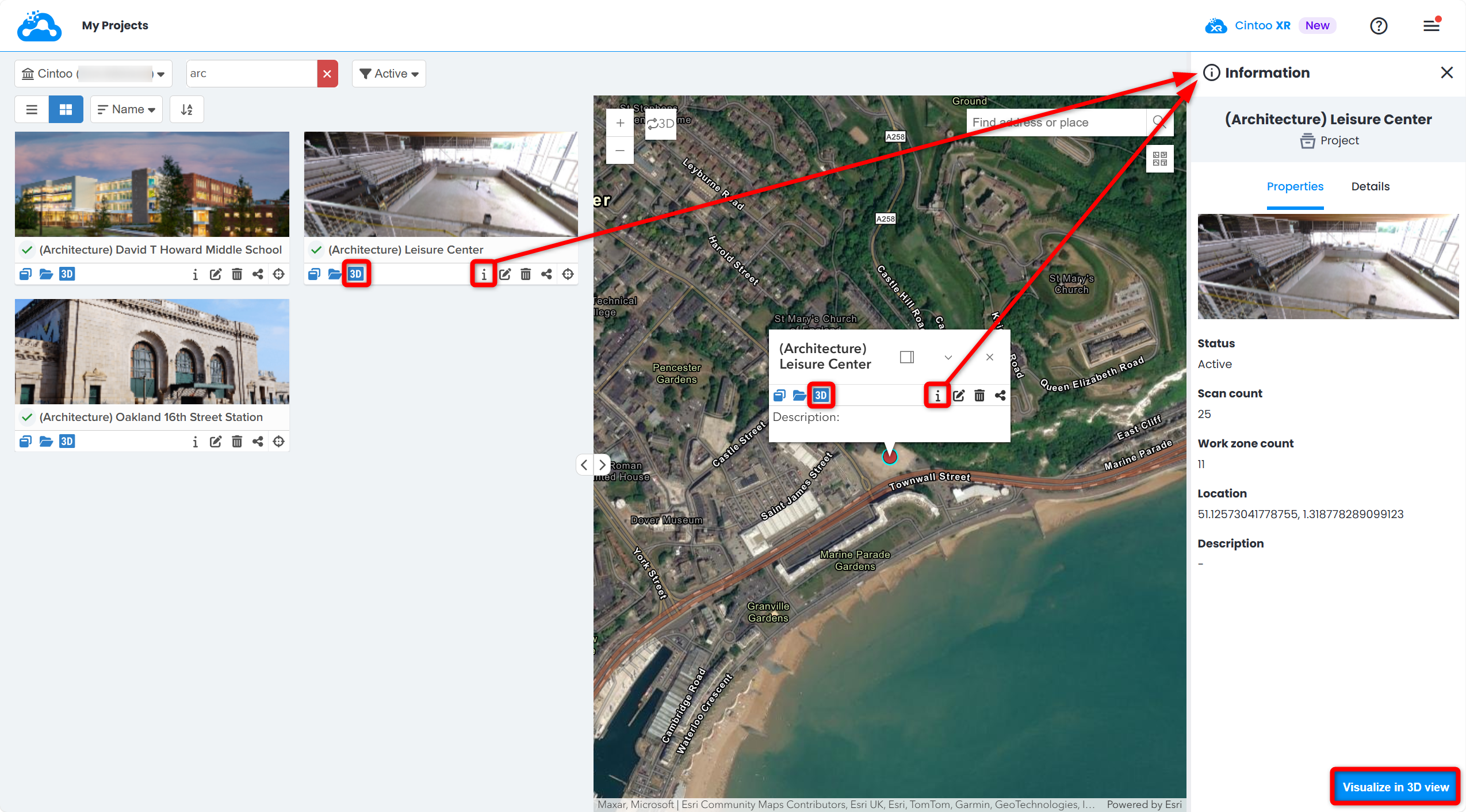
Das Projekt wird direkt in der 3D-Ansicht an der ersten Scanposition im ersten Arbeitszonenordner, der Scandateien enthält, geöffnet.

Ein Projekt auf der Karte fokussieren
1. Klicken Sie auf Fokussieren auf Karte , um zum Standort des Projekts in der Kartenansicht zu zoomen.

2. Klicken Sie auf die KartenPin, um das Projekt-Popup zu öffnen.

War dieser Artikel hilfreich?
Das ist großartig!
Vielen Dank für das Feedback
Leider konnten wir nicht helfen
Vielen Dank für das Feedback
Feedback gesendet
Wir wissen Ihre Bemühungen zu schätzen und werden versuchen, den Artikel zu korrigieren